Ketika kita akan mengakses internet menggunakan kabel LAN atau WIFI, hal yang pertama kita cek
pastinya modemnya, lampu indicator modem sudah menyala semua, baru kita buka browser dan memulai
browsing.
Tapi ternyata ketika kita hendak membuka salah satu web ‘Google’
atau ‘Facebook’ muncul keterangan ‘SERVER NOT FOUND’ pada wall browser. Kita coba
untuk ganti browser tetap ‘SERVER NOT
FOUND’.
Dan ketika kita lihat di network
adapternya terdapat tanda seru warna kuning dengan keterangan ‘no internet
access’ atau ‘no connectivity’ Jangan panic dulu, hal seperti ini dapat diatasi
dengan beberapa cara seperti :
1.
Me-restart
modem, jika masih tetap seperti itu maka hal yang perlu kita lakukan adalah :
2. Disable-Enable Local area connection / wireless network connection, jika masih belum berhasil, maka selanjutnya adalah dengan :
3. Mensetting
DNS manual, DNS bisa menggunakan DNS google(open DNS) atau DNS Telkom Indonesia
Daftar DNS server menurut area :
1. Open DNS (DNS Google)
a. Preferred
DNS server : 8.8.8.8
b. Alternate
DNS server : 8.8.4.4
2. DNS server untuk area Sumatra :
a. Preferred
DNS server : 125.160.10.2
b. Alternate
DNS server : 203.130.206.250
3. DNS server untuk area Jakarta dan
Jawa Barat :
a. Preferred
DNS server : 202.134.0.155
b. Alternate
DNS server : 203.130.196.5
4. DNS server untuk area Jawa Tengah
dan Yogyakarta :
a. Preferred
DNS server : 203.130.208.18
b. Alternate
DNS server : 203.130.193.74
5. DNS server untuk area Jawa Timur :
a. Preferred
DNS server : 125.160.4.82
b. Alternate
DNS server : 202.134.1.10
6. DNS server untuk area Kalimantan :
a. Preferred
DNS server : 203.130.209.242
b. Alternate
DNS server : 202.134.1.10
7. DNS server untuk area Sulawesi,
Bali, NTB, NTT, Maluku, dan Papua :
a. Preferred
DNS server : 203.130.193.74
b. Alternate
DNS server : 202.134.1.10
.jpg)

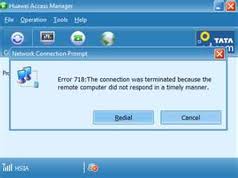




.jpg)


.jpg)

.jpg)




.jpg)
.jpg)

.jpg)

.jpg)

.jpg)